文章详情页
Win7旗舰版关不了机怎么办?教你方法轻松解决Win7无法关机问题
浏览:5日期:2022-09-11 18:04:31
每当我们使用完Win7电脑后,会选择关闭电脑,减少消耗,延长电脑的使用寿命。但是有时候点击关闭电脑时,一直无法正常关机,即使屏幕黑屏了,也可以听到机箱内运行的声音,这是什么原因导致的?直接拔掉电源又会损害电脑,要如何处理?别着急,下面小编就教个方法帮你解决Win7无法关机的问题。
方法如下
1、“win+r”打开运行窗口;
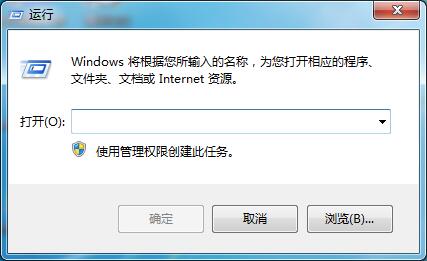
2、在窗口内输入“gpedit.msc”,然后点击确认;
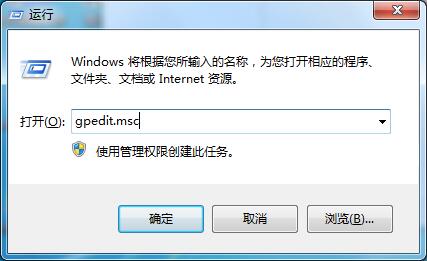
3、弹出“本地组策略编辑器”页面,在该页面的右边双击“计算机配置”。
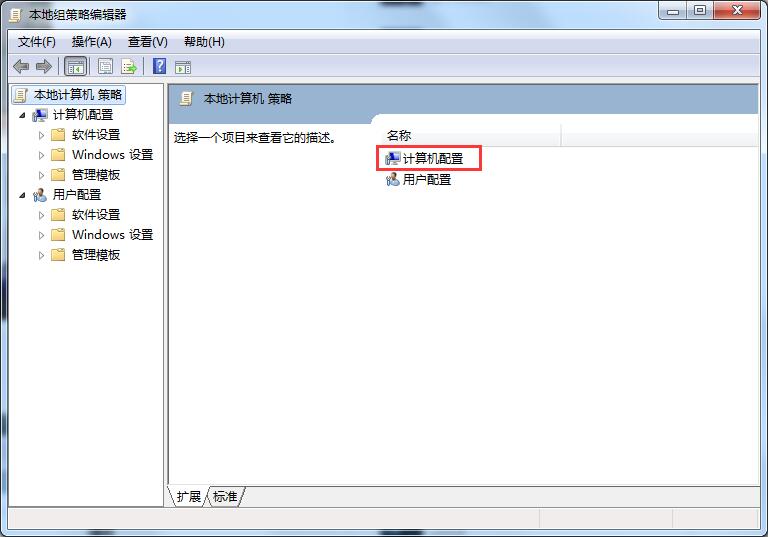
4、页面跳转,选择“管理模板”并双击它;
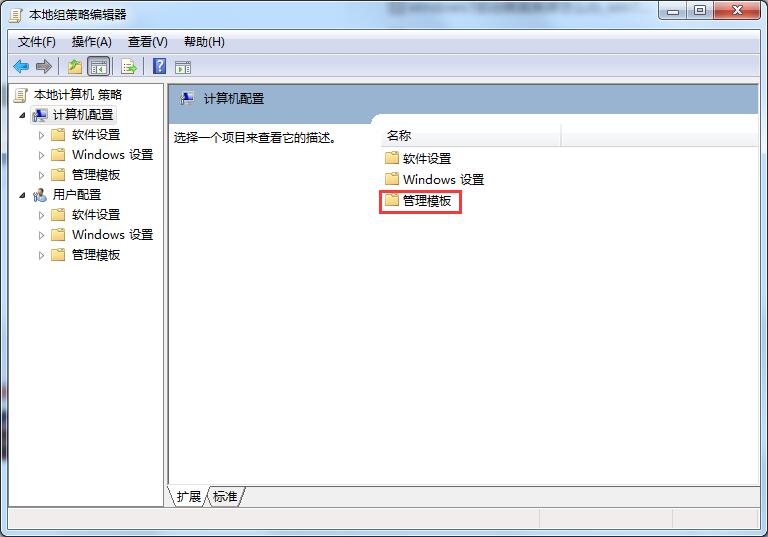
5、页面跳转,双击“系统”选项。
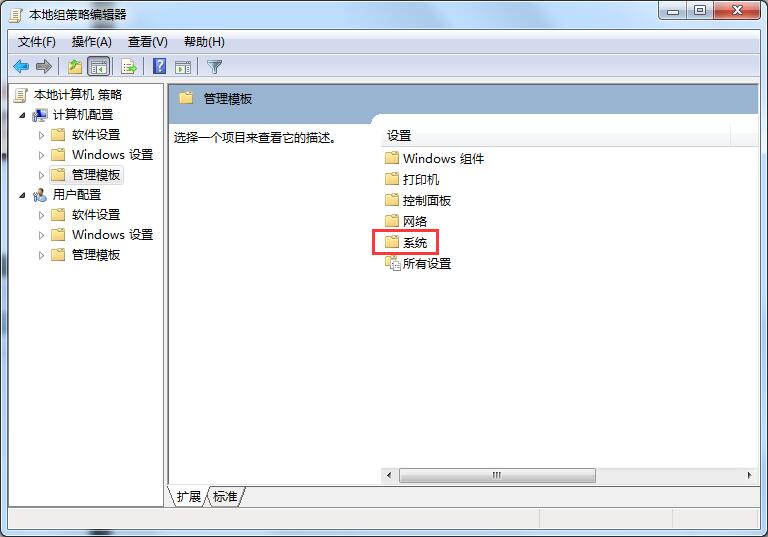
6、在该页面中找到“关机选项”,并双击它。
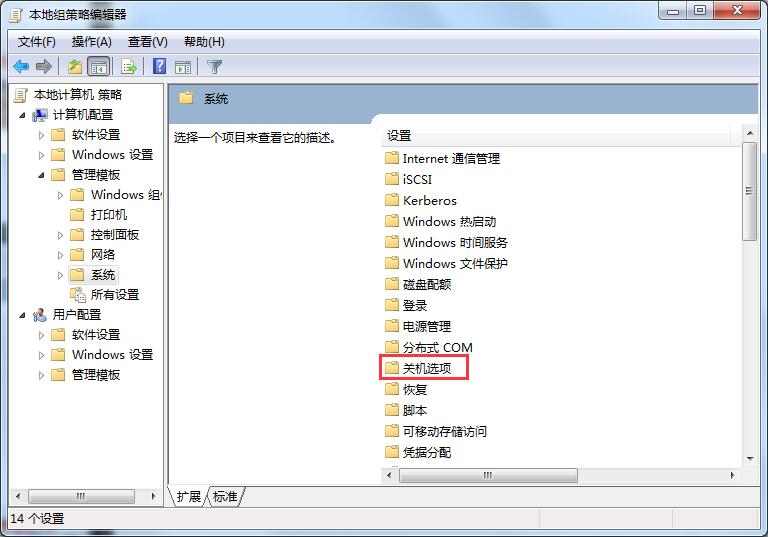
7、双击“关闭会阻止或取消关机的应用程序的自动终止功能”。
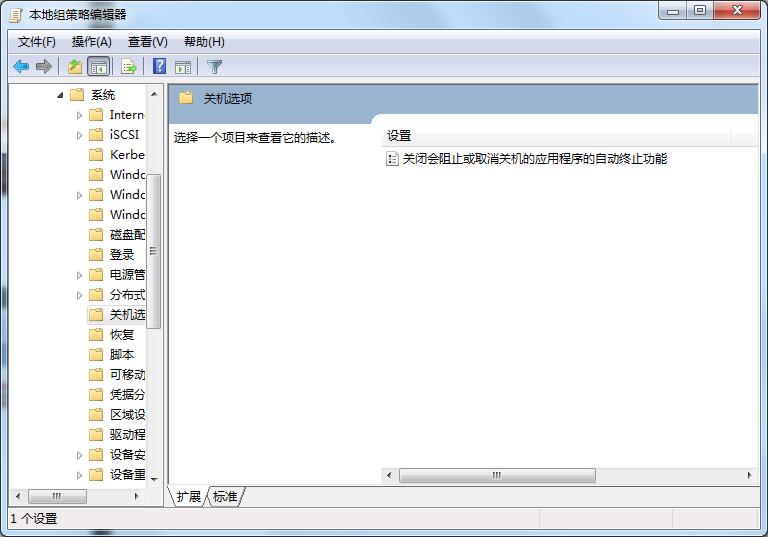
8、弹出的对话框中,选中“已启用”,然后单击确定就可以了。这样当再遇到未关闭程序时,Windows 7系统将自动终止,这样可以让关机更快。
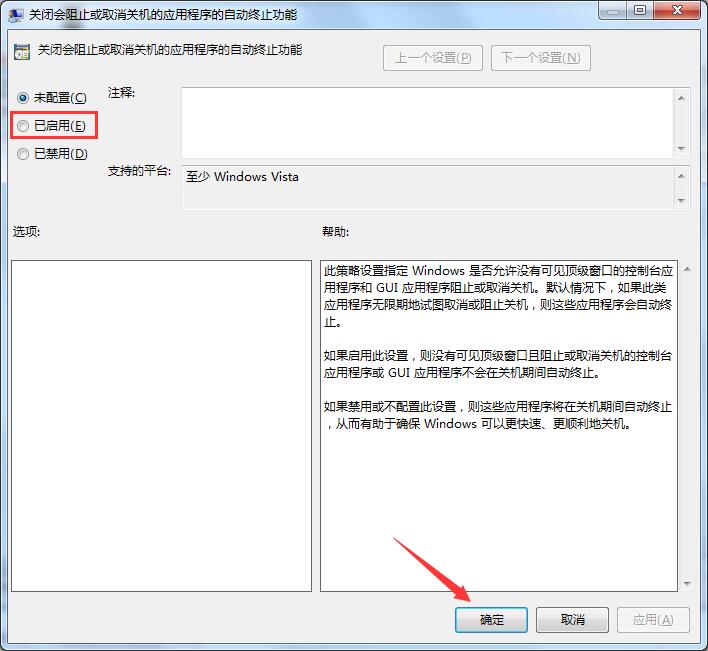
以上就是Win7无法关机的详细解决方法,希望可以帮助到你。
相关文章:
1. Ubuntu Gnome下修改应用图标icon办法2. 如何在MacBook上安装OS X 10.9系统?Mac安装OS X 10.9系统教程3. Win7系统更新声卡提示安装realtek hd audio driver失败的解决方法4. 系统有声音网页没声音怎么解决5. 怎么让Dock栏只显示已打开的应用程序?Dock栏只显示已打开的应用程序的方法6. 桌面图标间距怎么调?Win8调整桌面图标间距的方法7. win7设置局域网工作组的方法8. Win7系统开机后屏幕出现entering power save mode的解决办法9. OS X系统帐户密码重设的5种方法10. 如何解决Linux下Too many open files问题
排行榜

 网公网安备
网公网安备